É possível usar o Vertex AI Studio para projetar, testar e gerenciar comandos para modelos de linguagem grandes (LLMs, na sigla em inglês) do Gemini do Google e modelos de terceiros. O Vertex AI Studio oferece suporte a determinados modelos de terceiros que são oferecidos na Vertex AI como modelos como serviço (MaaS, na sigla em inglês), como os modelos Claude da Anthropic e os modelos Llama da Meta.
Neste guia de início rápido, você fará as seguintes tarefas:
- Envie esses comandos para a API Gemini usando amostras da
galeria de comandos de IA generativa, incluindo:
- Um comando de texto de resumo
- Um comando de geração de código
- Conferir o código usado para gerar as respostas
Antes de começar a fazer perguntas no Vertex AI Studio
Neste guia de início rápido, você precisa concluir as etapas a seguir para configurar um projetoGoogle Cloud e ativar a API Vertex AI.
- Sign in to your Google Cloud account. If you're new to Google Cloud, create an account to evaluate how our products perform in real-world scenarios. New customers also get $300 in free credits to run, test, and deploy workloads.
-
In the Google Cloud console, on the project selector page, select or create a Google Cloud project.
-
Make sure that billing is enabled for your Google Cloud project.
-
Enable the Vertex AI API.
-
In the Google Cloud console, on the project selector page, select or create a Google Cloud project.
-
Make sure that billing is enabled for your Google Cloud project.
-
Enable the Vertex AI API.
Exemplos de comandos no Vertex AI Studio
Um comando é uma solicitação de linguagem natural enviada a um modelo de linguagem que gera uma resposta. Os comandos podem conter perguntas, instruções, informações contextuais, exemplos de few-shot e entrada parcial para que o modelo seja concluído. Depois que o modelo recebe um comando, dependendo do tipo de modelo usado, ele pode gerar texto, embeddings, código, imagens, vídeos, músicas e muito mais.
Os comandos de exemplo na galeria de comandos do Vertex AI Studio são pré-criados para ajudar a demonstrar os recursos do modelo. Cada comando é reconfigurado com um modelo e valores de parâmetro especificados. Dessa maneira, basta abrir o comando de exemplo e clicar em Enviar para gerar uma resposta.
Testar o modelo Gemini Flash usando um comando de texto de resumo
Envie um comando de texto de resumo para a API Vertex AI Gemini. Uma tarefa de resumo extrai as informações mais importantes do texto. É possível fornecer informações no comando para ajudar o modelo a criar um resumo ou pedir que ele crie um resumo por conta própria.
Acesse a página Galeria de comandos na seção "Vertex AI" no console do Google Cloud.
Acessar a galeria de comandosNo menu suspenso Tarefas, selecione Resumo.
Abra o card Resumo de áudio.
Este comando de exemplo inclui um arquivo de áudio e solicita um resumo do conteúdo do arquivo em uma lista com marcadores.
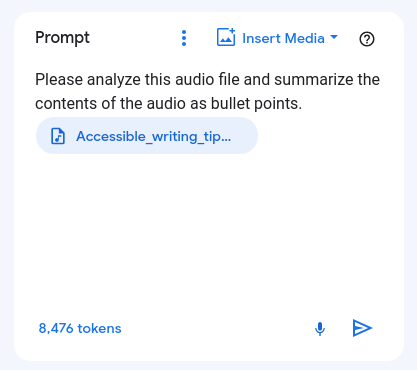
No painel de configurações, o valor padrão do modelo está definido como Gemini-1.5-flash-002. Você pode escolher um modelo diferente do Gemini na lista.
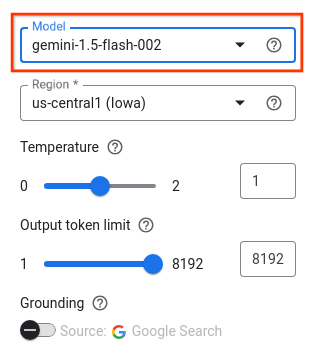
Na parte de baixo da caixa Prompt, clique em Enviar para gerar o resumo.
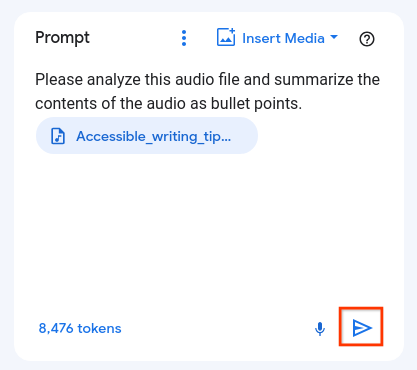
A saída é mostrada na caixa Response.
Para conferir o código da API Vertex AI usado para gerar o resumo da transcrição, clique em Get code.
No painel Receber código, você pode escolher a linguagem de sua preferência para receber o código de amostra do comando ou abrir o código Python em um notebook do Colab Enterprise.
Testar o modelo Gemini Flash usando um comando de geração de código
Envie um comando de geração de código para a API Vertex AI Gemini. Uma tarefa de geração de código gera código usando uma descrição de linguagem natural.
Acesse a página Galeria de comandos na seção "Vertex AI" no console do Google Cloud.
Acessar a galeria de comandosNo menu suspenso Tarefas, selecione Código.
Abra o card Gerar código com base nos comentários.
Esse comando de exemplo inclui uma instrução do sistema que informa ao modelo como responder e alguns métodos Java incompletos.
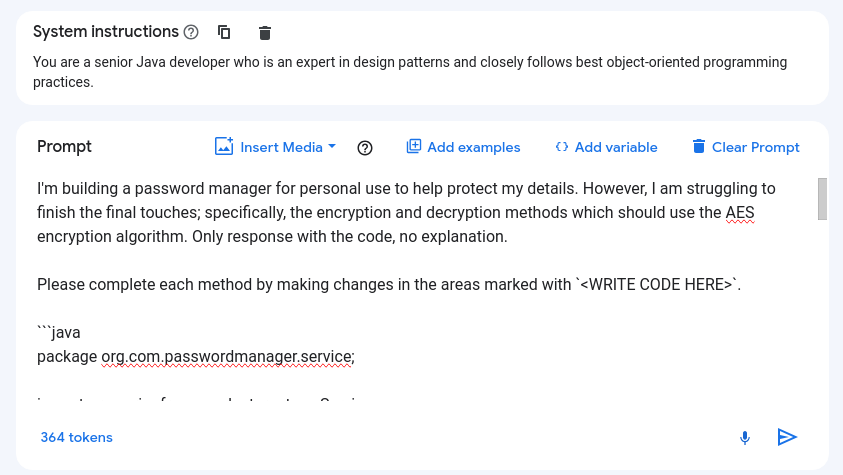
No painel de configurações, o valor padrão do modelo está definido como Gemini-1.5-flash-002. Você pode escolher um modelo diferente do Gemini na lista.
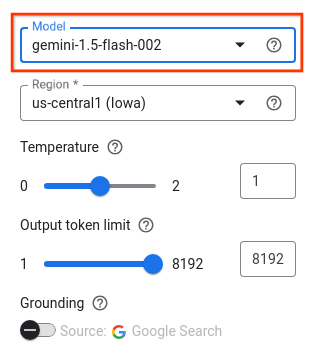
Na parte de baixo da caixa Prompt, clique em Submit para concluir cada método gerando o código nas áreas marcadas como
<WRITE CODE HERE>.A saída é mostrada na caixa Response.
Para conferir o código da API Vertex AI usado para gerar o resumo da transcrição, clique em Get code.
No painel Receber código, você pode escolher a linguagem de sua preferência para receber o código de amostra do comando ou abrir o código Python em um notebook do Colab Enterprise.
Descubra o que vem a seguir com os comandos
- Confira uma introdução à criação de comandos.
- Saiba como projetar solicitações de texto e solicitações de chat de texto.
- Saiba mais sobre respostas de streaming de um modelo.

